利用Photoshop光照效果滤镜制作黑夜特效
- 2023-07-01 23:18:54
- 来源/作者:互联网/佚名
- 己被围观次
利用Photoshop光照效果滤镜制作黑夜特效,把白天照片变为黑夜照片特效。 原图。 执行光照效果滤镜。 效果。 复制图层,执行光照效果滤镜。 调整不透明度到66%。 再继续执行光照效果滤镜。 效果如下。 最后按Ctrl L
利用Photoshop光照效果滤镜制作黑夜特效,把白天照片变为黑夜照片特效。
原图。

执行光照效果滤镜。

效果。

复制图层,执行光照效果滤镜。
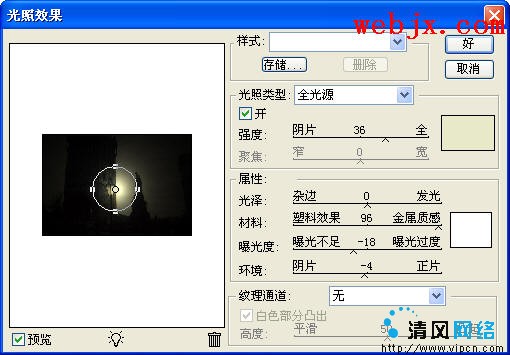
调整不透明度到66%。
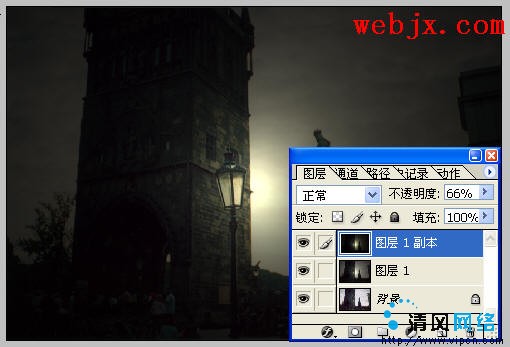
再继续执行光照效果滤镜。

效果如下。

最后按Ctrl L调整下色阶。
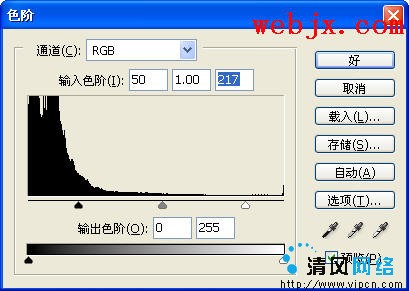
最终效果
我记得自己流着眼泪把他一点一点抄到日记里头
现在暴露出来了
如果我们是一对情人,我们之间的距离是不是只要一个拥抱就能填满呢?还是说,每个人都无法排解这份寂寞呢?我不想独占你,只是希望被你重视。
在一起那么久了,我却从来不曾想过要试着了解你,甚至没注意到你受了伤害,希望你原谅我。
*PSjia.COM 倾力出品,转载请注明来自PS家园网(www.psjia.com)








